IIS设置高并发连接数
IIS设置高并发连接数
很多人说IIS性能不好,其实是你不会用,IIS默认对并发的支持是1000,也就是说只要同时大于1000人访问你的网站,后面的人就会显示错误。现在只需要通过简单的配置,即可实现IIS支持10W的大并发。如果你不想设置的话,可以直接略过本教程。
IIS在Windows操作系统上个人认为是最稳定的了。Apache和Nginx在Windows上都很容易出问题。
修改应用程序池队列长度
在IIS网站列表中选中需要设置配置高并发的网站,然后点击右边的"基本设置":
记住网站所属的应用程序池,点击IIS左边的"应用程序池":
选中刚才网站所属的应用池,点击右边的"高级设置",把队列长度改成65535:
调整IIS的appConcurrentRequestLimit值
打开cmd命令,运行命令:
c:\Windows\System32\inetsrv\appcmd.exe set config /section:serverRuntime /appConcurrentRequestLimit:100000
修改ASP.NET请求队列限制
即调整machine.config中的processModel>RequestQueueLimit
1、单击“开始”,然后单击“运行”。
2、在“运行”对话框中,键入
notepad %systemroot%\Microsoft.Net\Framework64\v4.0.30319\CONFIG\\machine.config,然后单击“确定”。
3、找到如下所示的 processModel 元素:
<processModel autoConfig="true" />
4、将 processModel 元素替换为以下值:
<processModel enable="true" requestQueueLimit="100000" />
5、保存并关闭 Machine.config 文件。
调整IIS并发数
在cmd命令中运行命令:
reg add HKLM\System\CurrentControlSet\Services\HTTP\Parameters /v MaxConnections /t REG_DWORD /d 100000
至此,高并发就配置完成了,可以同时支持10W个请求。(前提是你开启了缓存,否则服务器等着爆炸~)
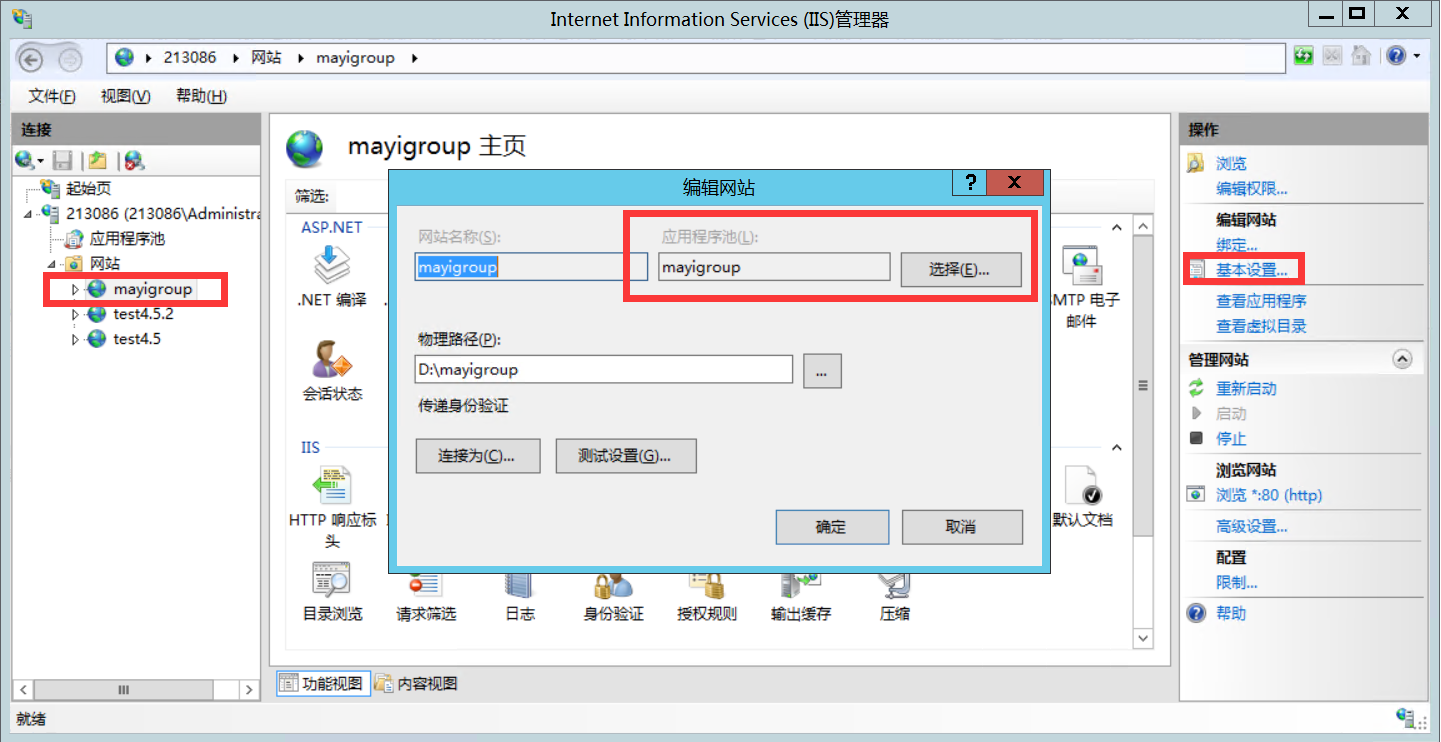
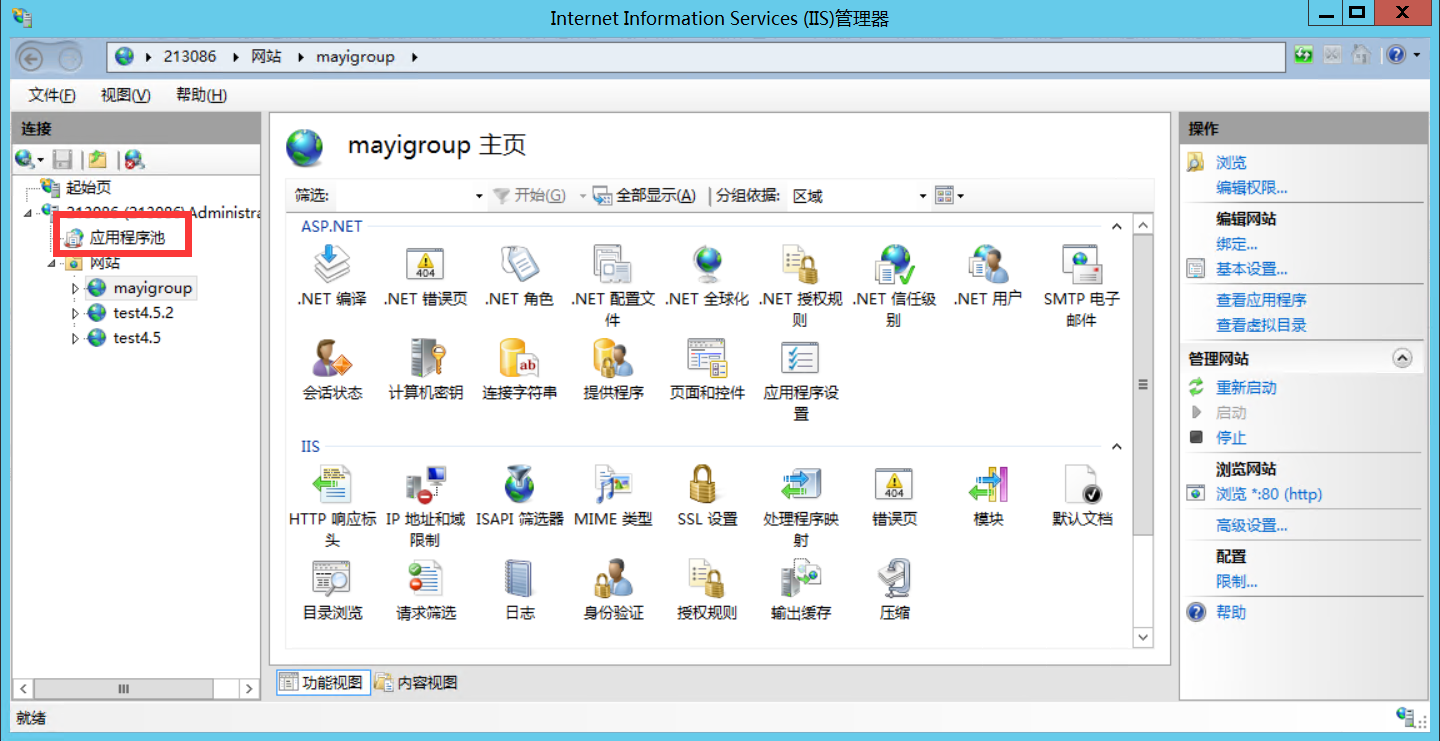
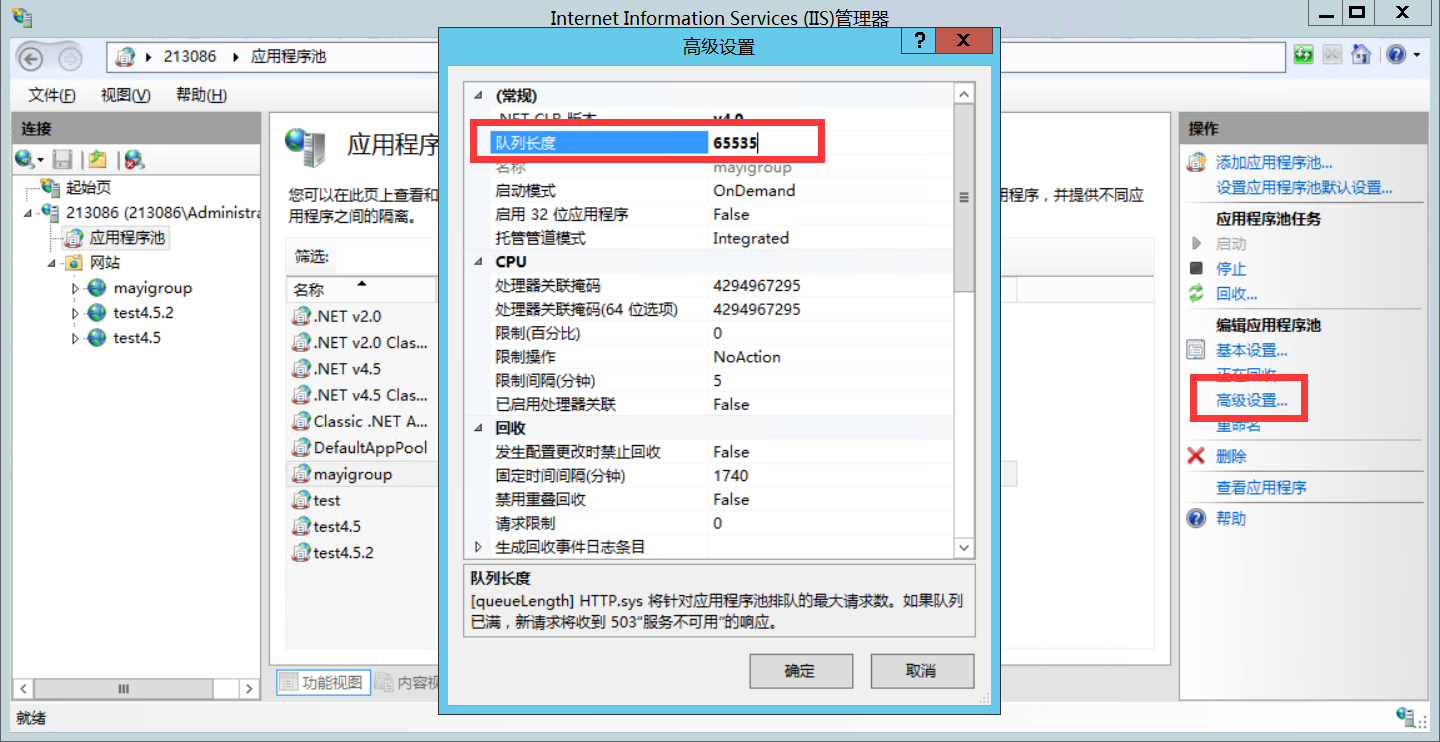
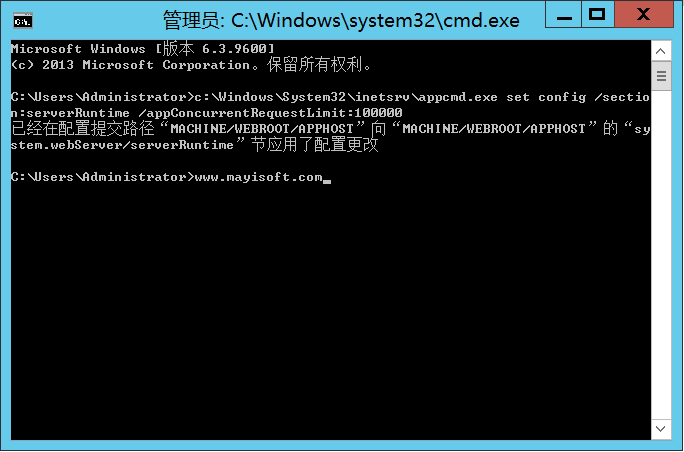


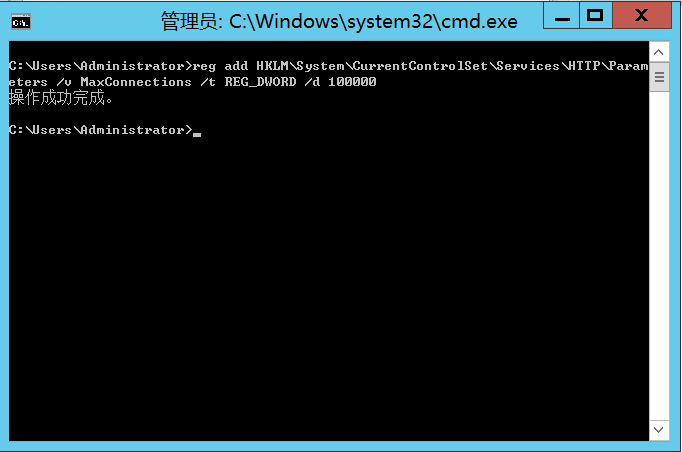











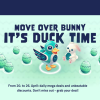
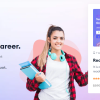
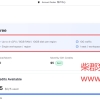
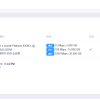
Discussion
New Comments
暂无评论。 成为第一个!